【Linux】Linux安装
- 【Linux】Linux安装 推荐度:
- 相关推荐
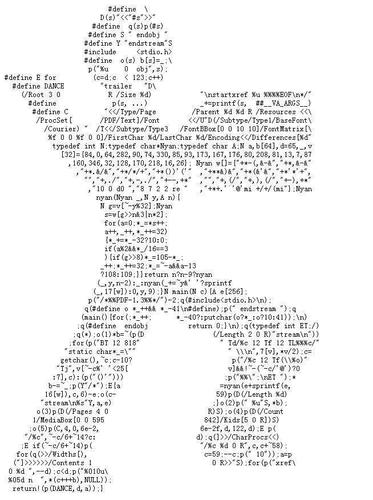
【Linux】Linux安装
这里写目录标题
- 一级目录
- 二级目录
- 计算机的组成
- 计算机资源
- 操作系统
- Linux系统特点
- Linux系统安装
- 安装方式
- 虚拟机软件
- 虚拟机的安装
- VMware Workstation的安装
- Virtual Box的安装
- Linux版本选择
- 新建虚拟机
- 使用VMware Workstation
- 使用Virtual Box
- Linux操作系统安装
- 使用VMware Workstation
- 终端
- 安装方式
- 虚拟机安装
- VMware workstation安装
- Linux版本的选择
- 新建虚拟机
一级目录
二级目录
计算机的组成
CPU、内存、风扇、硬盘、显示器、主板、电源、声卡、网卡、显卡、鼠标、键盘
计算机资源
硬件资源、软件资源
敲击键盘在显示器上显示:键盘(硬件)>驱动(键盘驱动程序)>操作系统(软件)>显卡驱动>显示器(硬件)
操作系统
操作系统(OS,operation system)属于特殊的软件,其他的应用软件都必须安装在操作系统中。
常见操作系统:Windows、MAC、Linux(开源)
为什么需要使用Linux操作系统:性能上比Windows服务器操作系统好;稳定性底层架构更稳定,开机时间可以长达几年,开源可以为其提供自己的补丁;更安全;远程管理更方便;资源充分利用在项目上而不是图形化界面上
Linux系统特点
开放性(开源)、多用户、多任务、良好的用户界面、优异的性能与稳定性
Linux系统安装
安装方式
目前安装操作系统的方式有两种:真机安装、虚拟机安装。
- 真机安装:使用真实的电脑进行安装
- 替换掉当前的Windows操作系统
- 双系统(会有两个系统盘)
- 虚拟机安装:通过一些特定的手段进行模拟安装,不会影响当前计算机的真实操作系统
学习或测试使用,强烈建议使用虚拟机安装方式。
虚拟机软件
虚拟机就是有些时候需要模拟真实的电脑环境,碍于使用真机安装代价太大,音系诞生一款可以模拟操作系统运行的软件。
虚拟机目前比较有名的两个产品:VMware出品的vmware workstation、oracle出品的virtual Box。
VMware比较精致
虚拟机的安装
VMware Workstation的安装
- 运行安装程序
- “下一步”
- 自定义安装(可更改到D盘)
- 输入激活码获得使用权
- 检查虚拟网卡(VMnet1和VMnet8),如果没有,会影响后期Windows系统与虚拟机操作系统之间的相互通信,如共享网络、文件传输等
5A02H-AU243-TZJ49-GTC7K-3C61N
Virtual Box的安装
- 运行安装程序
- “下一步”
- 自定义安装(可更改到其他盘)
- 检查虚拟网卡(VBnet)
Linux版本选择
CentOS官网
镜像文件:xxx.iso
左下角显示下载文件的版本,下拉到之前版本
新建虚拟机
使用VMware Workstation
- 新建虚拟机
- 自定义创建
- 兼容性:默认
- 客户机操作系统:镜像文件
- 命名、安装位置可改到其他盘
- 网络类型
- NAT:配置好之后Windows可以和虚拟机相互通信,但是只有自己可以访问虚拟机的操作系统
- 桥接:其他主机也可以访问虚拟机
使用Virtual Box
- 新建
- 命名、类型(Linux)、版本(Red Hat是CentOS主线)
Linux操作系统安装
使用VMware Workstation
- 开启此虚拟机
Q:鼠标消失
A:Ctrl+Alt
Q:报错(vcpu-0)
A:电脑未开启CPU虚拟化,需要重启计算机,并且在开启时进入BIOS设置开启虚拟化,保存设置并重启电脑
- 对磁盘进行初始化
终端
安装方式
真机安装:使用真实的电脑进行安装,结果是替换当前系统。
虚拟机安装:通过一定手段进行模拟安装,不会影响当前计算机的真是操作系统。
学习或测试使用,强烈建议使用虚拟机安装方式。
